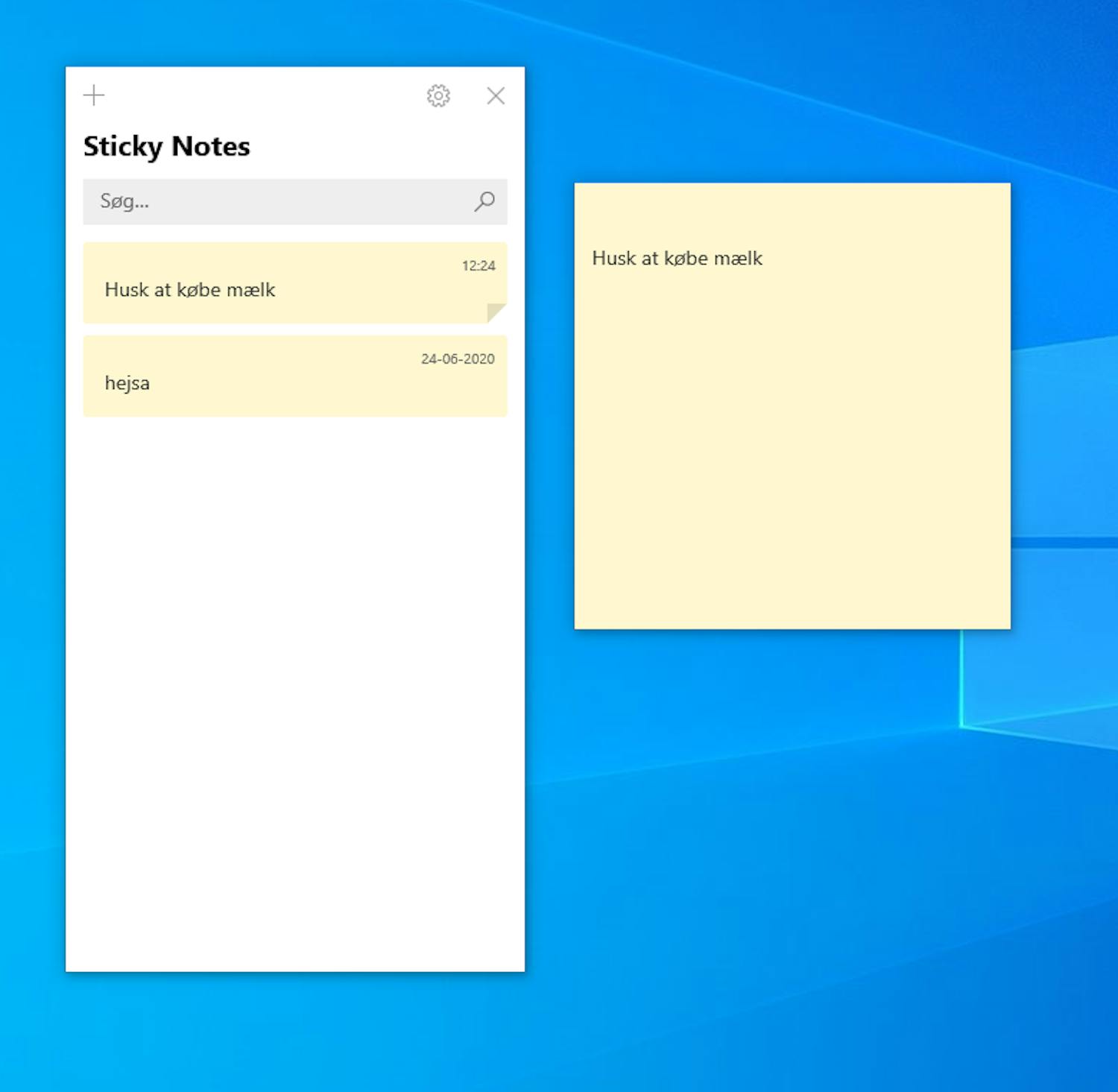Yleensä Windowsista löytyy uusia toimintoja enemmän tai vähemmän vahingossa.
Ne ajat ovat menneet, kun uutta Windows-tietokonetta ostettaessa sai kaupan päälle koko käyttöohjeen. Siksi täytyy tutkia toimintoja itse, jos haluaa käyttää muutakin kuin työpöydällä tai aloitusvalikossa olevia toimintoja.
Löysimme kuitenkin kätevän toiminnon, josta on varmasti iloa muillekin.
Muistiinpanotyökalu ei herätä huomiota
Windows 10:ssä on monia pieniä ja käytännöllisiä työkaluja, toimintoja ja asetuksia, joita harva tuntee tai käyttää, ja se on kyllä harmi.
Näin on myös Sticky Notes -muistilapputyökalun osalta. Ohjelma on yksinkertainen muistiinpanotyökalu, jonka avulla voi tehdä nopeita muistiinpanoja työpöydällä.
Sticky Notes on kätevä tilanteissa, joissa olisit tavallisesti repäissyt lehden irti post-it-lehtiöstä ja liimannut sen tietokoneen näyttöön – esimerkiksi muistutukseksi hammaslääkärikäynnistä tai työn määräajasta.
> Lue täältä myös Google Keepistä, joka on Googlen versio muistiinpano-ohjelmasta.
Synkronoituu eri tietokoneiden välillä
Voit luoda niin monta muistiinpanoa kuin haluat Sticky Notes -sovelluksella. Kun tehtävä on suoritettu, voit poistaa muistiinpanon helposti.
Sticky Notes synkronoituu automaattisesti eri tietokoneiden välillä Windows 10:ssä, jos käytössäsi on useampi kuin yksi.
Se toimii kuitenkin vain, jos olet kirjautunut koneillesi Microsoft-tilin kautta.
Siten näet, mitä pitää muistaa, riippumatta siitä, mitä tietokonetta käytät kyseisellä hetkellä.
Näin käytät työkalua
- Sticky Notes löytyy kirjoittamalla Sticky Notes tehtäväpalkin hakukenttään.
- Valitse hakutuloksista Sticky Notes.
- Luo uusi muistilappu napsauttamalla plus-painiketta ohjelman pääikkunassa.
- Napsauta muistilappuikkunaa, jotta se aktivoituu ja voit kirjoittaa muistiinpanosi. Teksti tallentuu automaattisesti, ja voit kirjoittaa myöhemmin lisää tai poistaa tekstiä.
Lue 19 muusta Windowsin piilevästä toiminnosta
KotiMikron numero 13/2021 on saapunut lehtihyllyihin, ja voit lukea siitä 19 muusta erinomaisesta toiminnosta ja ohjelmasta, jotka on enemmän tai vähemmän piilotettu Windows 10:ssä.
Löydät myös Etunurkasta videoita, joissa esitellään joitakin toimintojen nerokkaita mahdollisuuksia.